"ショートカットの利用を検討していますか?" "ショートカットの利用を検討しています。
ショートカットは最新のソフトウェアチームのためのコラボレーションツールで、プロジェクト完了までの道のりを力強くサポートします。
しかし、ショートカットソフトウェアには、 あなたのチームをサポートするための 正しい* 機能がありますか?
この質問に答えるために、シリコンバレーの超野心的なアプリ開発者チーム(そして痛々しいほど忙しい)の例を使います。
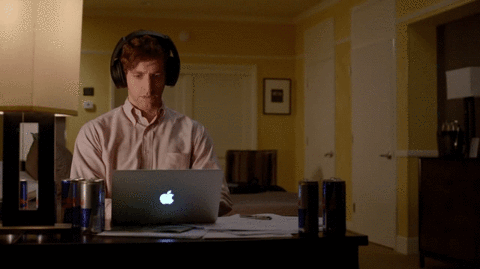
このショートカット・レビューでは、その機能、長所、短所、そして
/参照
価格設定
価格設定 /価格
を参照してください。
/をご覧ください。 https://clickup.com/ja/blog/1964/undefined/ プロジェクト管理ソフトウェア /%href/
あなたのために!
ショートカットとは?
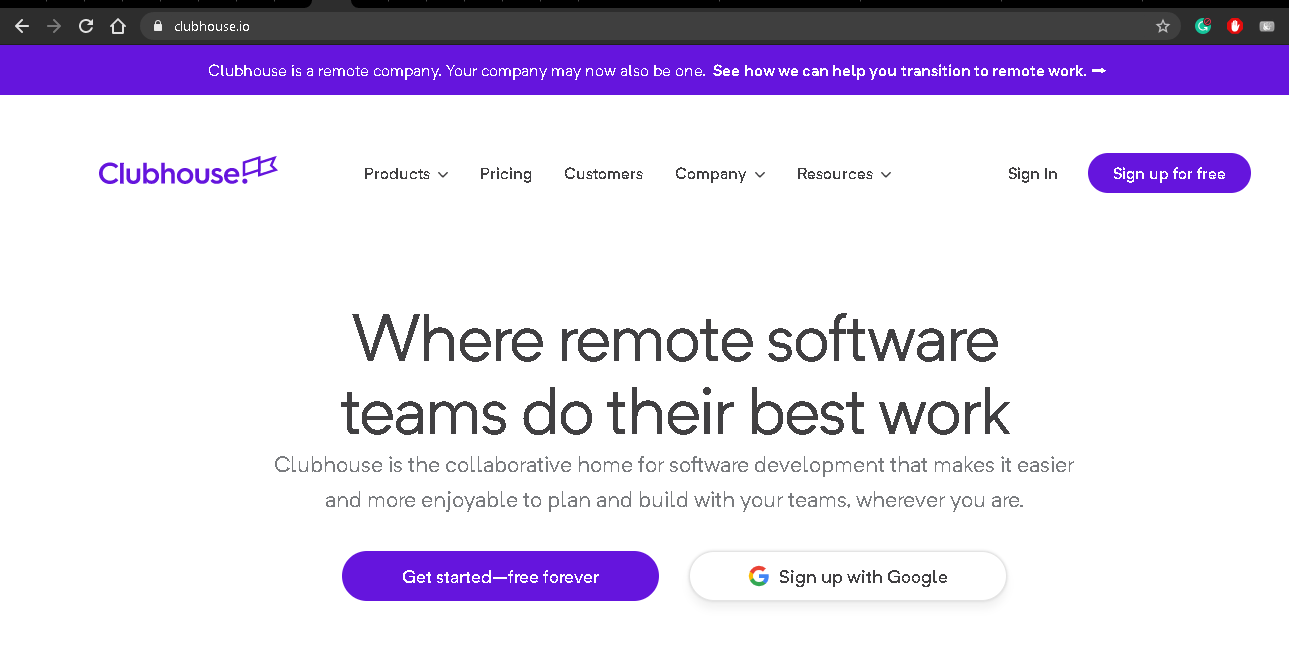
ショートカットは、ソフトウェア開発チームのために特別に設計されたプロジェクト管理ツールです。プロジェクト管理ツール シンプルなカンバンスタイルのインターフェイス または
/または https://clickup.com/ja/blog/8191/undefined/#kanban カンバン /%href/
ソフトウェア開発方法論。
ソフトウェア開発チームでないなら、ショートカットを使うこともできますが、なぜ自分のために作られていないツールを使うのでしょうか?
また、次のようなことにも適している。
/にも適している。 https://clickup.com/blog/?p=8576 リモート・ソフトウェア・チーム /%href/
として利用できる:
- ウェブアプリ
- WindowsおよびMac用デスクトップアプリ
- AndroidおよびiOS用モバイルアプリ
ソフトウェアを購入する前に、ショートカットの機能が気になることでしょう。
/画像 https://clickup.com/blog/wp-content/uploads/2020/07/image34-3.gif 偽ユニコーンからお金を投げ捨てる男 /%img/
それでは、ショートカット・ソフトの鍵機能をチェックしてみよう。
ショートカットの4つの鍵機能
ショートカットは、次のような問題を解決するために作られました。
/ショートカットは https://www.forbes.com/sites/brentgleeson/2013/10/02/the-silo-mentality-how-to-break-down-the-barriers/#50baa04e8c7e サイロ効果 ソフトウェア開発プロジェクトを遅らせる、情報のフローを制限すること。 各タスクがカードとして並べられ、優先度の高いものが各列の一番上に表示される。
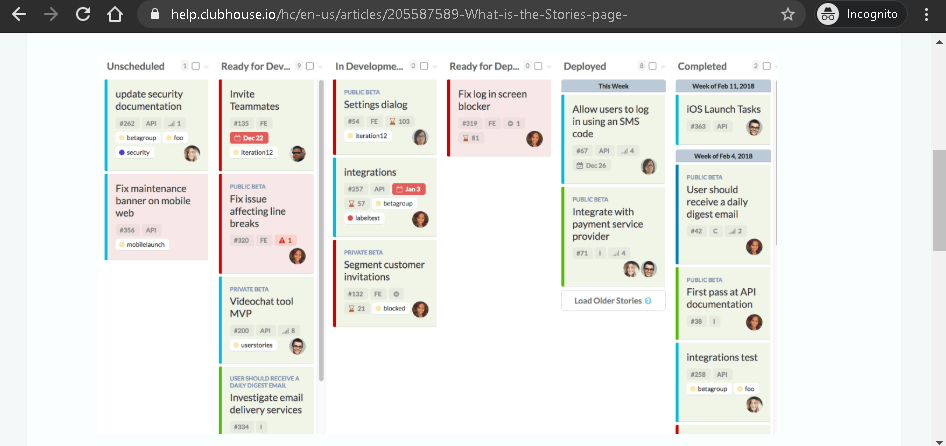
ここでは、各カードをドラッグ&ドロップして進捗を更新したり、ストーリーの種類ごとに並べ替えて素早く共同作業を行うことができます。
Jaredのようなスクラムが大好きな人には最高だ。
/を愛するJaredのような人には最適だ。 https://clickup.com/blog/agile-software-development// アジャイル /%href/
!

C. エピックとマイルストーン
チームメンバーがやることが何百もあるストーリーがあるかもしれない。
しかし、そのすべてをどうやって管理するのですか?
そこでエピックの出番です。
"残念ながら、言うほどエキサイティングではない
エピックは基本的に単なるカテゴリーである。
タスク管理を簡単にするために、ストーリーの束を(複数のプロジェクトのものであっても)エピックにまとめることができます。
結局のところ、ストーリーがエピックになる!わかったか?
このチームはどんな "エピック "な冒険ができるのか?
エピックはボードを超えたコラボレーションがすべてであるため、チームは製品オンボーディングをエピックに分類することができる。
これには、コンテンツ、コード、UIなどのプロジェクトからのストーリーが含まれます。
そして、ショートカットエピックページはこのようになります:
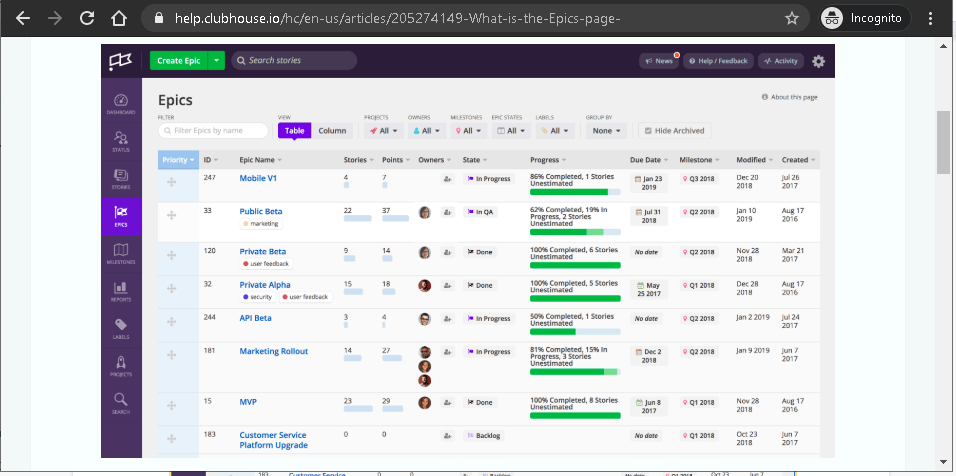
十分な数のエピックができたら、マイルストーンとしてグループ化することで、より良いプロジェクトプランが立てられます。
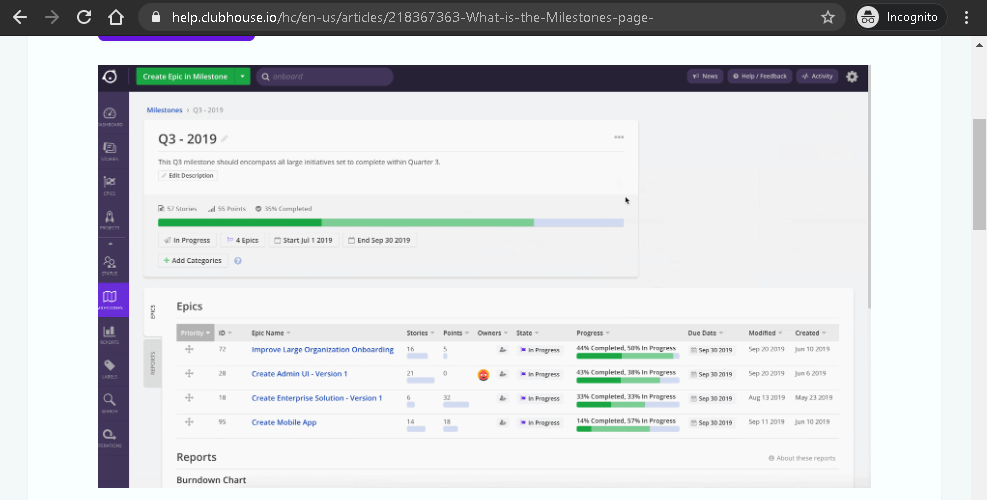
エピック、ストーリー、マイルストーン......たとえエンジニアリングチームであっても、理解するのが大変であることは承知している。
しかし、もしあなたが頭の中で複数の紛らわしい用語のジャグリングをするのが好きなら、これは完璧だと思う
それ以外の人のために、これらの機能の階層を簡単に要約してみよう:
- プロジェクトは、中核となる機能、部門、または垂直部門である。
- ストーリーは、プロジェクトに関連する日々のタスクである。
- エピックは、異なるプロジェクトの複数のストーリーをまとめたものです。
- マイルストーンにはエピックが含まれます。
注:_ ユーザーは、これらの機能のいずれにも カスタム フィールドを追加することはできません。
D. 統合
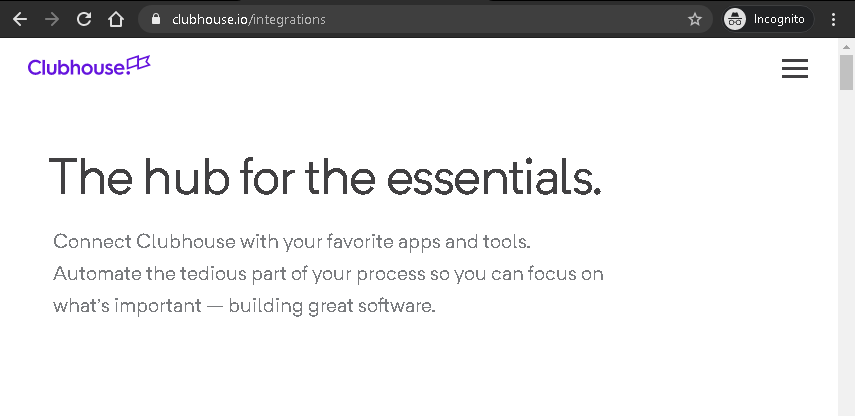
ソフトウェア開発ツールは、多くの統合オプションなしでは作れませんよね?
理想を言えば、perfect toolに統合は必要ないはずですが、それはまた別の話です*。
ショートカットには、コミュニケーション、データ保存、イベントスケジュールなど、様々なプラットフォームでやることを支援する統合機能が範囲にあります。
あなたは、次のような複数のツールやソフトウェアと統合することができます:
- Bugsnag: エラー監視・レポート作成ソフトウェア
- Googleカレンダー:オンラインスケジュールアプリ
- Slack: リモートチームコミュニケーションツール
- GitHub: ソフトウェア開発プラットフォーム
- Zendesk: 顧客サービス・管理アプリ
さらに、開発者であれば誰でもショートカットAPIを使用して、カスタムインテグレーションを構築したり、機能を強化するためにプロセスを自動化したりすることができる。
ショートカットのメリット
これら全ての機能から、ショートカット・ソフトウェア開発ツールがいくつかの便利な機能を持っていることは明らかです。
ここでは、それを使用する利点のいくつかを簡単に見てみましょう:
A. ユーザーフレンドリーなインターフェース
ショートカットチームは、ソフトウェア開発プロセスを合理化するためにショートカットを開発しました。
なぜか?
ほとんどのソフトウェア開発者は、ワークフローを遅らせる不格好で旧式のソフトウェアに対処するという不幸な経験を持っています。
だからこそ、ショートカットは多くのエンジニアにとって使いやすいソフトウェアとして開発されたのです。
簡単に機能にアクセスできるように、ほとんどの機能はショートカットのホーム画面の左サイドバーにあります。
しかし、これはソフトウェアチームのために作られたツールであることを忘れないでください。
彼らのためにシンプルです。
慣れていなければ、エピック、マイルストーン、ストーリーのすべてが、あなた自身の混乱した冒険につながる可能性があります。
B. 簡単な検索機能
プロジェクトが始まれば、ストーリーはどんどん溜まっていきます。
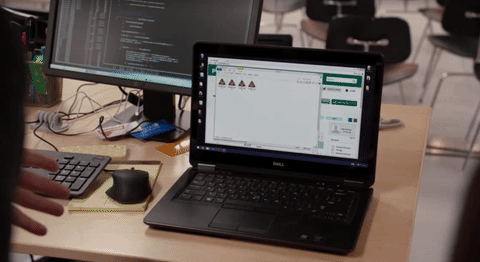
ショートカットでは、ストーリー、エピック、ワークフロー、プロジェクトのフィルター検索が簡単にできます。
さらに、ストーリーとエピック用のグローバル検索バーもあります。
ここで、検索結果は、2つの異なるタブ(ストーリーとエピックとラベル)に表示され、割り当てられたプロジェクトに応じて色分けされます。
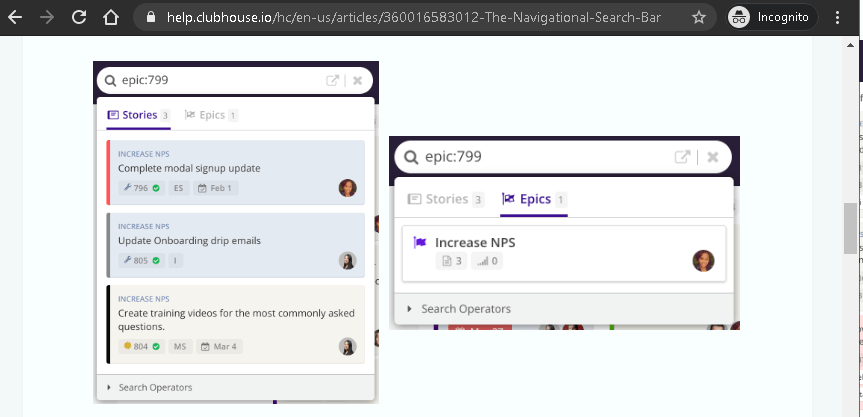
理想的には、プロセスをナビゲートするために検索機能に頼る必要はないはずだが、少なくとも何らかの解決策はある..._。
C. アジャイルチームのために構築されている
アジャイル機能のないソフトウェアプロジェクト管理ツールは無意味ですよね?
しかし、ショートカットを使えば、次のような管理ができる。
/を管理できる。 https://clickup.com/ja/blog/8157/undefined/ スクラム /スクラム
カンバン すべて真ん中 の概念である!
また、より良い製品をより早く作るためのチャートも多数用意されている。
例えば、累積フロー図、バーンダウンチャート、会社全体のエンジニアリング・ベロシティを計算するためのチャートなど、プロジェクトの進捗をモニターするのに役立つチャートが用意されています。
ショートカットの6つのリミット(解決策付き)
確かに、ショートカットはギルフォイルを幸せにするソフトウェアだ:
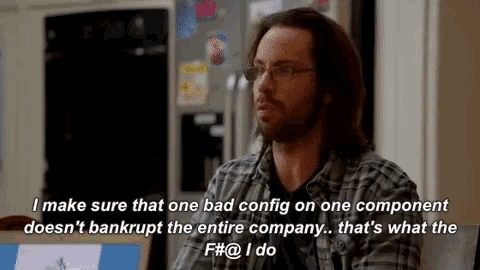
しかし、リミットもないわけではない。
ショートカットは「悪いツール」ではないが、6つの重大な欠点がある:
(リンクされている部分をクリックすると特定の欠点にジャンプします。)
1./参照
ダッシュボード
ダッシュボードはカスタムできない。 /ダッシュボードのカスタマイズはできません。 2.強力な文書作成機能の欠如3.リモート)チームマネージャー機能が不十分4.ネイティブの時間追跡機能がない5.ガントチャートやプロジェクトのタイムラインビューがない6.高価な価格設定 このショートカットのレビューでは、クリックアップのような強力なショートカット代替ソフトが、ショートカットで直面する可能性のある問題をすべて解決できることを紹介しています。
でも、ClickUpって何?
/参照 https://clickup.com/ クリックUp /クリックアップ
は世界の
/です。 https://clickup.com/reviews をリードするリモートプロジェクト管理ツールです。 /です。
の範囲のビジネスのチームで使用されている。
/において使用されている。 https://clickup.com/teams/startup スタートアップ /%href/
から巨人まで。さまざまなアジャイルプロジェクト管理とコラボレーション機能で、社内や大手企業のプロジェクトに必要なものをすべて備えています。
/を備えている。 https://clickup.com/ja/blog/9084/undefined/ バーチャルチーム /%href/
あらゆる業界のニーズに対応!
ショートカットの主なリミットと、ClickUpがそれらをどのように解決できるかについて、読み進めてください:
ショートカットの欠点その1:ダッシュボードをカスタムできない。
確かに、ショートカットダッシュボードは左の列で簡単に見つけることができます。
あなたに割り当てられたストーリーやタスクに関する情報が表示されます。
しかし、それだけです!
それ以外のダッシュボードはかなりリミットされている。
例として、ダッシュボードはカスタムできない。
考えてみてください。
毎朝仕事にログインするとき、ダッシュボードは最初にチェックするものだ。
しかし、リッチでカスタマイズ可能なダッシュボードがなければ、欲しいものを見つけるためにたくさんのタブやデータをふるいにかけることを余儀なくされる!
これでは進捗が遅れるだけでなく、超イライラすることになる。
クリックアップのソリューション:
/参照 https://clickup.com/views 複数ビュー /複数のビュー
様々なプロジェクトスタイルに適応するために
ClickUpのマルチビューは、様々なワークスペース・ビューを提供します。
/参照 https://clickup.com/blog/?p=8987 仮想チーム /を支援します。
は、プロジェクトのニーズを的確に反映したものを使う。
"最高の部分は?
最大限の柔軟性を得るために、同じプロジェクト内でこれらのビューを切り替えることができます!
このプロジェクト管理プラットフォームには、以下のような特長があります:
- ボードビュー : タスクが終わると、次々にチェックオフしていく(カンバン方式が好きな人に最適やること完了 仕事スタイル)
- /参照 https://docs.clickup.com/en/articles/1090506-people-sidebar-me-mode 私モード /自分モード : 自分だけに割り当てられたタスクをビューし、最大限の集中力を発揮する。
- ボックスビュー : みんなのタスクを追跡し、必要に応じて再割り当てする
- /ボックスビュー https://docs.clickup.com/en/articles/1595475-calendar-view カレンダービュー /%href/ : カスタマイズされたカレンダーでタスクをビューし、プロジェクトスケジュールを簡単に管理する。
/画像 https://clickup.com/blog/wp-content/uploads/2020/04/App-Calendar-View-Transparent-Background.png クリックアップのカレンダービュー /カレンダー表示
ショートカットの欠点その2:強力な文書作成機能に欠ける
質の高いソフトウェア開発はコードがすべてではありません。
昔ながらのライティングも必要だ!
プロジェクトを文書化したり、新しいプロジェクトを提案したり、コンセプトについてブレインストーミングをしたりする必要があります。
ショートカットでは、Write機能を使ってこの作業をお手伝いします。
以下のような通常の基本的なライティング機能を提供します:
- 自動箇条書きリスト
- 見出しとテキストのフォーマット
- 共有やコメントなどのコラボレーション機能
"でも、それだけです
他と差別化するものがない。 ライティングアプリ Writeが提供する唯一の利点は、下書きをするためにショートカット・ウィンドウから離れる必要がないことだ。
そして、それはあなたの経験を向上させるためにあまりやることではありません。
使い慣れたフル機能の文章を書くには、新しいWordやGoogleドキュメントを立ち上げた方がいい!
プロジェクト管理ツールの中で簡単にドキュメントを作成したいのであれば、ClickUp Docsをご検討ください。
クリックアップのソリューション:ClickUpですべてを文書化しよう
/参照 https://clickup.com/features/docs ドキュメント /参照
ClickUp ドキュメントを使えば、有用な情報を保存して後で使うことができる。
各プロジェクトスペース内で詳細なドキュメントを作成することができます。
また、以下のようなユニークな機能もあります:
- 詳細なドキュメントを作成するためのリッチテキストフォーマット
- ドキュメント内のページを入れ子にして、さらに分類する。
- カスタマイズ可能なアクセス権
- 将来使用するドキュメントテンプレートの作成
- ドキュメント内のメンバーのタグ付け
- ドキュメントを別の人に割り当てる
- ドキュメントをHTML、PDF、Markdownファイルとしてエクスポート
- Googleにドキュメントをインデックスさせ、検索結果に表示させる!
ClickUp Docsがあれば、あなただけの社内Wikiを作成するスーパーパワーが手に入ります!
/イメージ https://clickup.com/blog/wp-content/uploads/2020/07/image21-2.png クリックアップのドキュメント /クリックアップドキュメント
ショートカットの欠点その3:(リモート)チームマネージャー機能が十分でない。
確かに、ショートカットにはまともなソフトウェア開発とプロジェクト管理機能があります。
しかし、チーム管理に関してはイマイチだ。
ショートカットが仕事をするためには、やる気と使命感にあふれた社員が必要で、その社員は手動で仕事をする:
- ストーリーを定期的に更新する
- 遅延についてリーダーに忠実に報告する。
- タスクのバックログをクリアされる。
基本的に、あなたはソフトウェアデザイナーのディネシュのようなコミットメントレベルを持つスタッフを求めている:
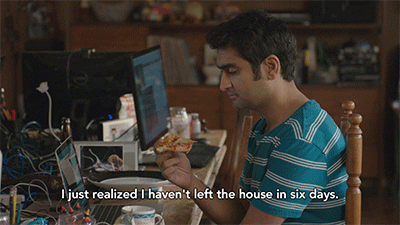
悲しいことに、このような仕事をする人はほとんどいない。
良い日であっても、いくつかのことは抜け落ちてしまう。
さらに、多くの人がリモートワークで仕事をするようになり、リモートソフトウェアチームマネージャー機能の需要が高まっている。
つまり、そのような機能がなければ、わからないのだ:
- 今、誰がどのタスクに取り組んでいるのか。
- 従業員が働きすぎかどうか
- チームメンバーが次に取り組むタスクは何か?
クリックアップのソリューション
/参照 https://docs.clickup.com/en/articles/914665-box-view?◆ga=2.150200885.222770390.1590385233-2020651107.1583603726 ボックスビュー /%href/
, プロフィール タスクの完了率、総所要時間の見積もり、タスクの完了率、タスクの完了率、タスクの完了率、タスクの完了率、タスクの完了率、タスクの完了率、タスクの完了率、タスクの完了率、タスクの完了率、タスクの完了率、タスクの完了率、タスクの完了率、タスクの完了率、タスクの完了率、タスクの完了率、タスクの完了率、タスクの完了率
/生産性 https://docs.clickup.com/en/articles/3182792-agile-scrum-points-for-sprints アジャイルとスクラムのポイント /%href/
などなど!
B.プロフィールとパルスでチームメンバーの仕事を分析する。
のために構築された
/参照 https://clickup.com/ja/blog/8544/undefined/ プロジェクト管理者とスクラムマスター /%href/
クリックUpの
/を参照してください。 https://docs.clickup.com/en/articles/2963916-profiles プロフィール /プロフィール
機能により、チームの割り当てに関する詳細な概要がわかります。
それはあなたに表示されます:
- 私の仕事の内容
- 現在取り組んでいる仕事
- 今後の仕事予定
その人の名前をクリックすれば、プラットフォーム上のどこからでもプロフィールにアクセスできます。一度アクセスすれば、リマインダーの追加やタスクのデリゲート済みも可能です。
大規模チームでも小規模チームでも、この機能を使えばプロジェクトマネージャーはチームのタスクを常に把握することができます。
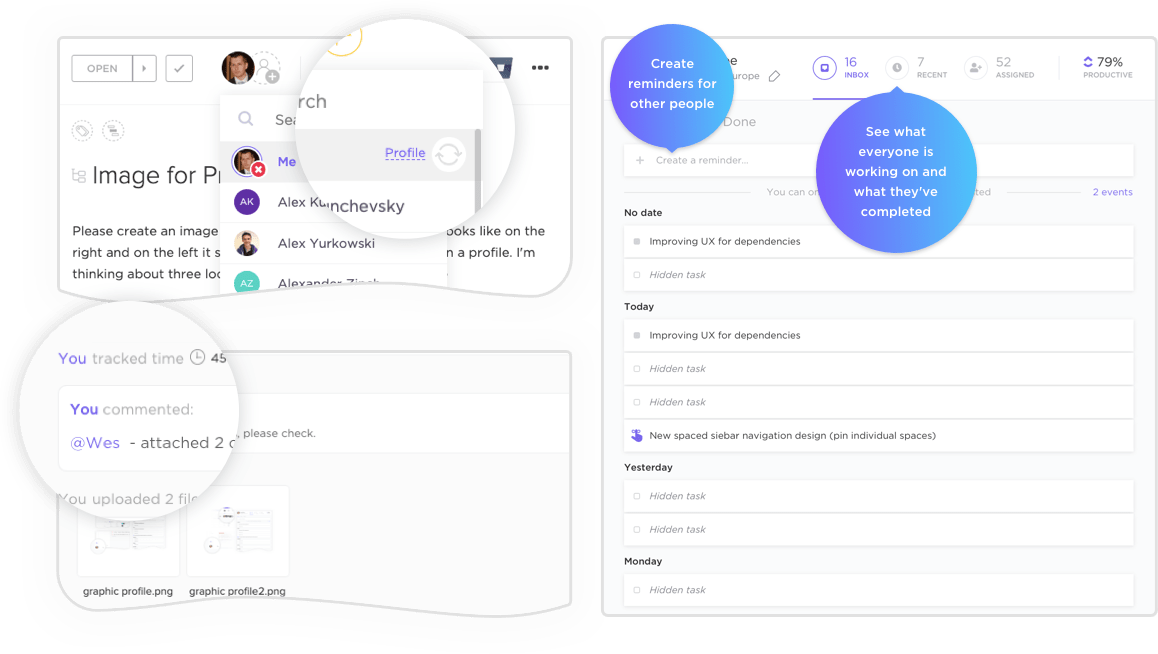
しかし、それだけではない!
このプロジェクト管理プラットフォームには
/参照 https://help.clickup.com/hc/en-us/articles/6304488850967-Pulse-overview パルス /を提供している。
機械学習を使って活動レポートを自動作成する機能。これにより、ソフトウェアチームが今最も注力していることが強調されます。
チェックするために使うことができます:
- チームの1日の活動レベル
- 誰がオンラインかオフラインか
- リアルタイムで共同作業をするために誰がアクティブに仕事をしているか
- 各人が最近最もアクティブになったタスク
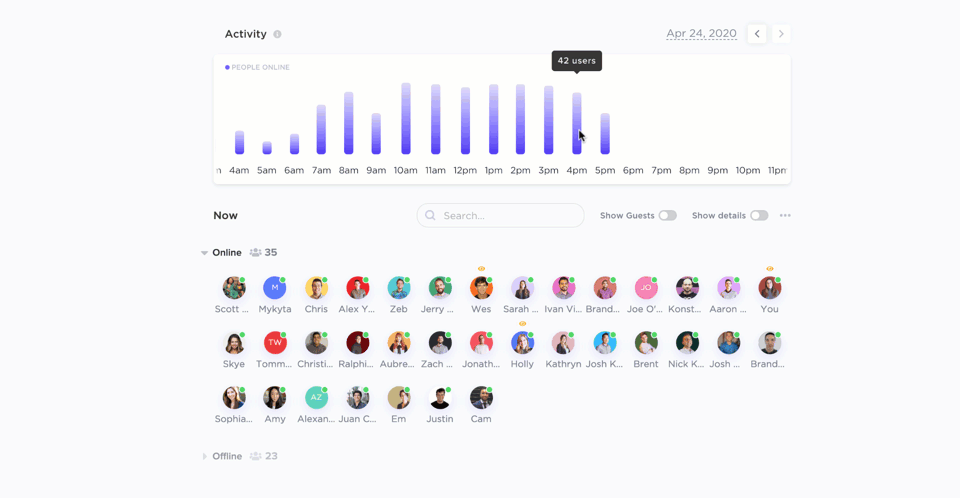
ショートカットの欠点その4:ネイティブの時間追跡がない。
これは、ショートカットのすっきりしたプラットフォームという理念のもう一つの副作用である。
このソフトウェアは時間管理アプリと統合されている:Clockifyだ。
しかし、それは唯一の選択肢である!
時間管理はアジャイルプロセスにとって超重要である。
覚えておいてほしい。
/または https://clickup.com/ja/blog/29788/undefined/ スクラムソフトウェア /アジャイル
活動は常に時間に縛られ、相互に依存している。スプリントから毎日の
/スプリントから日々の
https://clickup.com/ja/blog/8075/undefined/#:‾:text=The%20ClickUp%20Scrum%20board%20makes,view%20of%20their%20sprint%20progress.
ミーティング
/%href/
すべてがタイムボックス化されている!
しかし、Clockifyを使っていない場合、ショートカットでプロジェクトの時間を追跡するには、アプリをダウンロードしなければならない(そしておそらく別のサブスクリプションを購入しなければならない)。

クリックアップの解決策: 使用時間の監視 を使えば、追加アプリをダウンロードすることなく、タスクごとの使用時間を正確に記録できる。
/画像 https://clickup.com/blog/wp-content/uploads/2020/07/image31-2.png クリックアップChrome拡張機能 /%img/
しかし、すでにサードパーティ製のソフトウェアを使って時間を追跡している場合は、次のことができる。
/参照 https://clickup.com/integrations と統合することができます。 /%href/
.Everhour、Time Doctor、Togglなど、人気のタイムトラッカーと強力に統合できます!
これにより、チームメンバーは「仕事の時間」と「自分の時間」の完璧なバランスをとることができます。
ショートカットの欠点その5:ガントチャートやタイムラインビューがない。
ショートカットは、結果にこだわるソフトウェアチームをサポートします。
しかし、技術者のためにシンプルにしようとするあまり、このプラットフォームは組織全体に貢献する機会を逃している。
結局のところ、ビジネス開発、営業、マーケティングなどのチームは、スクラムポイントをほとんど使わないのだろう?
代わりに、これらのチームは、長期的なプロジェクト管理に役立つ直感的なガントチャートを使うことができる。
残念ながら、ショートカットにはそれがない。
クリックアップのソリューション:で進捗を追跡する。
/参照 https://clickup.com/gantt-chart-view ガントチャート /ガントチャート
プロジェクト管理者であれば、ClickUpのガントチャートをざっと見るだけで、プロジェクトがどのように進んでいるかを把握し、進捗を把握することができます。
さらに、ClickUpのガントチャートは様々なプロジェクトプロセスをリアルタイムで自動化することができます。
やることは以下の通りです:
- 自動再調整 /参照 https://clickup.com/features/dependencies タスク依存関係 /タスクを再スケジュールした後 タスクを再スケジュールした後
- 完了したタスクとタスクの合計からプロジェクトの完了率を即座に計算する
- プロジェクトスケジュールの現在の進捗と予想される進捗を比較。
- 即座にプロジェクトの進捗率を計算します。 /プロジェクトの進捗を瞬時に計算 https://clickup.com/ja/blog/5300/undefined/ クリティカルパス /クリティカルパス プロジェクトの期限に間に合わせるために完了しなければならないタスクを知ることができる
/クリティカルパス https://clickup.com/blog/wp-content/uploads/2020/03/reschedule-dep-gantt.gif ClickUpのガントチャート /ガントチャート
このプロジェクト管理プラットフォームで得られるグラフはガントチャートだけではありません。
クリックアップのパワフルな
/参照 https://docs.clickup.com/en/articles/3578082-dashboards ダッシュボード /ダッシュボード
のような様々なチャートでプロジェクトのデータを視覚化することができます:
- ベロシティチャート 目標ラインに対するチームのパフォーマンスを分析し、残りの仕事を可視化する。
- /参照 https://clickup.com/ja/blog/7531/undefined/ バーンアップチャート /%href/ : スコープに対してどれだけ完了したかを知ることができる
- 累積フローチャート プロジェクトの時間進捗を追跡する。
/画像 https://clickup.com/blog/wp-content/uploads/2020/07/image8-1.png ClickUpの累積フローチャート /%img/
さらに、これらのグラフはどれも色鮮やかで、進捗を追跡するのに使うのがとても楽しい。

ショートカットの欠点その6:高価な価格設定
あなたが何を考えているかは分かっている:ショートカットソフトの値段はいくらですか?
そこで、ショートカット体験のために支払わなければならない金額の簡単な内訳をご紹介します:
ショートカットの価格モデル
ショートカットのプロジェクト管理ソフトウェアには、3つの標準プランがあります:
A. Freeプラン
少人数のチームに理想的な、1~10ユーザーのための無制限コア機能(ストーリーズ、プロジェクト、エピックなど)を提供します。ただし、ショートカットのサポートにはユーザーコミュニティからのみアクセスできます。
B. スタンダードプラン ($8.5/ユーザー/月)
11人以上のユーザーをサポートし、1人のゲストユーザーにワークスペースを観察させる「オブザーバー」機能を含みますが、プロジェクトへの投稿や参加はできません。また、優先度の高いカスタムサービスを受けることができます。
C. エンタープライズプラン
追加のセキュリティ機能(SAMLシングルサインオンなど)と専任のカスタマーサービスマネージャーを備えたカスタム価格です。
ClickUpソリューション:手頃な価格
/参照 http://clickup.com/pricing 価格設定 /%href/
ショートカットの料金プランは非常にリミットであるだけでなく、スタンダードプランでは少々高すぎる。急成長している高機能なエンジニアリングチームでは、これは問題かもしれない。
価格と品質にこだわる企業であれば、ClickUpのような他の優れたソフトウェアを検討した方がよいかもしれません。
無料バージョンで無制限ユーザー、タスク、24時間カスタマーサポートを提供しています。
さらに、有料プランには、スタートアップから企業まで、あらゆるサイズの組織のニーズに応えることができる、大量の追加機能がついています。
|にできるようにあなたがそれをすることができますどのように{}人のことを忘れることができます。
ショートカット・ソフトウェアと比較すると、ClickUpは、どの階層でも、ユーザー1人あたりの料金が半分以下です!
クリックアップの料金プランはこちらです:
- Freeプラン:タスク無制限、ユーザー無制限、24時間365日のカスタマーサポート付き。
- 無制限プラン(1ユーザーにつき月5ドル):Freeプランの機能に加え、ストレージスペース無制限、複数のツールとの統合、ダッシュボードが利用できます。
- 無制限プランの機能+2ファクタ認証+目標フォルダ+追加ゲストなど。
結論
優れたプロジェクト管理ソフトは、あなたのプロジェクトのための共同ホームを提供します。
/の共同ホームを提供する。 https://clickup.com/teams/product 生産性チーム /%href/
の生産性を向上させる。
ショートカットには良い機能もありますが、欠点もたくさんあります。
パイド・パイパーのように急成長しているチームでは、欠点がたくさんあるわけにはいかないのです。
必要なのは、次のような強力なプロジェクト管理ツールです。
/のような強力なプロジェクト管理ツールだ。 http://www.clickup.com ClickUp /クリックアップ
.
この素晴らしいソフトウェアは、現代のあらゆるソフトウェアチームに適した機能を備えており、リモートチームでのコラボレーションを簡単に実現します。
だから
/参照 https://clickup.com/ 今すぐClickUpに登録する /%href/
シリコンバレーのパイドパイパーのように、チーム全員でプロジェクトの成功を祝いましょう!

